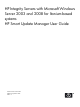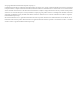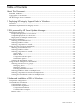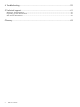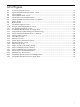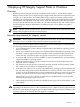Windows Integrity HP Smart Update Manager User Guide
List of Figures
2-1 Inventory Progress Screen.............................................................................................................13
2-2 Select Installation Host(s) Screen – Local......................................................................................14
2-3 View Options.................................................................................................................................14
2-4 Select Bundle Filter Screen............................................................................................................15
2-5 Select Items to be Installed Screen.................................................................................................16
2-6 Select Installation Host(s) Screen – Local Host.............................................................................17
2-7 Status Field....................................................................................................................................19
2-8 Reboot field....................................................................................................................................19
2-9 Set Reboot Options screen.............................................................................................................20
2-10 Sample Failed Dependencies screen.............................................................................................21
2-11 Set Installation Options screen......................................................................................................21
2-12 Installation Results Screen for Single Host...................................................................................22
2-13 Sample Smart Update Manager Installation Log..........................................................................23
2-14 Select Installation (Host(s) Screen – Remote.................................................................................24
2-15 Manage Hosts Screen....................................................................................................................25
2-16 New Host Screen...........................................................................................................................25
2-17 Edit Host Screen............................................................................................................................26
2-18 Delete Host Confirmation Screen..................................................................................................26
2-19 Manage Groups Screen.................................................................................................................26
2-20 Edit Group Screen.........................................................................................................................27
2-21 Delete Group Confirmation Screen...............................................................................................27
2-22 Enter Credentials for Host Screen.................................................................................................28
2-23 Enter Credentials for Group Screen..............................................................................................28
2-24 Select Items to be Installed Screen.................................................................................................29
2-25 Selections for Host Screen.............................................................................................................30
2-26 Installation Results Screen for Multiple Hosts..............................................................................31
2-27 Installation Results Screen for Single Host...................................................................................32
5